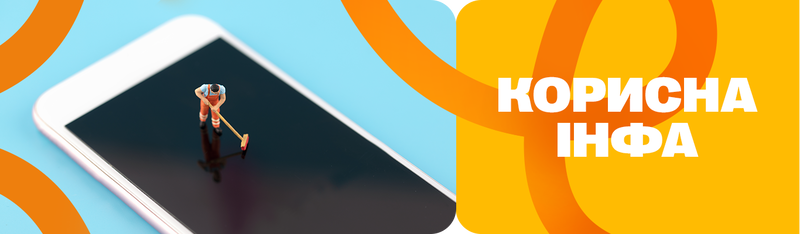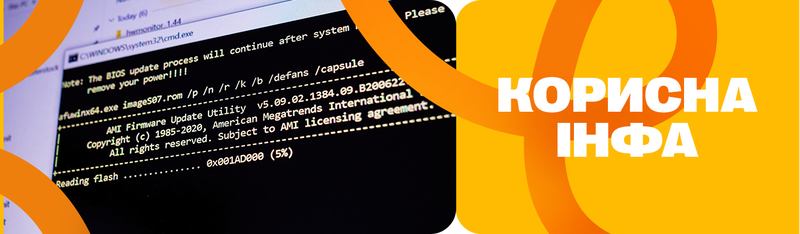Що робити якщо не вмикається ноутбук?

Зміст:
- Проблема з ноутбуком під час увімкнення
- Проблеми з акумулятором ноутбука
- Чорний екран ноутбука, але світяться індикатори і є звук
- Ноутбук вмикається, але Windows не запускається
- Додаткові причини, чому ноутбук не вмикається і гасне
- Поради користувачам: як уникнути проблем із завантаженням
Багато хто не уявляє свого життя без ноутбука. Це універсальний пристрій з великим функціоналом, який можна використовувати практично для будь-яких цілей – від перегляду серіалів на YouTube, до написання дипломних робіт або складання дизайн-проєктів. Але іноді користувачів очікує прикра неприємність – ноутбук не вмикається і взагалі не подає ознак життя. Що робити в такій ситуації?

Проблема з ноутбуком під час увімкнення
Перевірити зарядний пристрій і підключення до мережі 220 В
Сьогодні в умовах частих відключень світла насамперед потрібно перевірити, чи є струм у розетці взагалі:
- підключіть у цю ж розетку або подовжувач інший пристрій і подивіться, чи буде він працювати.
Якщо світло не вимикали, можливо, проблема пов'язана із зарядкою та шнуром живлення.
Перевірте зарядний пристрій ноутбука
Одна з поширених причин, чому не вмикається ноутбук, – несправний блок живлення. Якщо на блоці живлення є індикатор, він має спалахувати під час під'єднання до мережі. У разі несправності індикатор живлення блимає, або не світиться зовсім. На блоках живлення більш сучасних ноутбуків Asus, Acer, Dell, Lenovo та інших індикатор може бути відсутнім. Однак робоча зарядка повинна нагріватися в процесі роботи. Крім того, можливо є пошкодження самого шнура або вилки.
Несправна кнопка живлення або роз'єми
Якщо блок живлення справний і візуально без дефектів, але ноут не вмикається все одно, можливо, пошкоджено кнопку ввімкнення:
- вона виходить з ладу через сильний механічний вплив під час увімкнення;
- можливий природний знос;
- є ризик, що під кнопку просочилася волога.
Спробуйте натискати кнопку ввімкнення різними способами: з невеликим зусиллям, довге натискання (10-15 секунд), кілька коротких натискань. Варто також використовувати комбінації клавіш, наприклад утримувати F2 або F9, одночасно натискаючи на Power.
Якщо ноутбук не вмикається, індикатори не горять, перевірте роз'єм живлення, до якого підключається зарядний пристрій. Проблеми виникають через окислення, пошкодження або засмічення контактів. Акуратно очистьте роз'єм, якщо бачите забруднення. Може допомогти й продування стисненим повітрям.
Важливо! Під час заряджання ноутбука спочатку під'єднують штекер блока живлення до роз'єму, і тільки потім вставляють вилку в розетку. За іншої послідовності підключення може виникати іскра, яка пошкоджує контакт.

Проблеми з акумулятором ноутбука
Літій-іонні батареї розраховані на 500-1000 циклів заряду-розряду. Після чого їхня ємність різко падає.
Батарея не заряджається – ноутбук її не бачить
У випадку зі старими акумуляторами та ноутбуками, під час роботи на панелі може з'явитися повідомлення, що батарею вилучено, хоча ви її не знімали. Це явна ознака капітального зносу батареї. Якщо ноутбук розрядився і не вмикається, спробуйте витягти батарею (якщо вона знімна) і під'єднати лептоп безпосередньо до мережі без АКБ. При такому способі підключення краще використовувати UPS або хоча б мережевий фільтр.
Не вмикається ноутбук із новим акумулятором
Сумно, якщо купили нову батарею, а ноутбук все одно не вмикається. Ймовірні причини:
- батарею встановлено неправильно;
- нова батарея не сумісна з вашим ноутом;
- ви не оновили БІОС – в оновленнях BIOS можуть бути поліпшення сумісності з новими акумуляторами.
Не варто виключати можливість пошкодження контактів у відсіку для АКБ.
Батарея ноутбука не працює з відключеною зарядкою
Ще одна ознака сильного зносу батареї. Ноут неможливо використовувати в автономному режимі, оскільки акумулятор не тримає заряд і дисплей лептопа відразу ж гасне. Можна порадити перевірити батарею ноутбука на знос за допомогою вбудованих засобів Windows або сторонніх утиліт. Або найдоцільніше рішення – купити новий акумулятор для ноутбука.

Чорний екран ноутбука, але світяться індикатори і є звук
Така ситуація трапляється часто-густо: ви ввімкнули ноутбук, загорілися індикатори, чути шум системи охолодження, навіть прозвучала мелодія запуску Windows. Але екран залишається чорним.
Що робити якщо ноутбук не вмикається - чорний екран:
Основні причини несправності:
- несправне світлодіодне підсвічування;
- пошкоджено шлейф дисплея – він розташований у ділянці шарнірів;
- несправності дискретної або інтегрованої відеокарти;
- несправна матриця.
Зрозуміло, що тільки просунуті користувачі зможуть розібрати лептоп і знайти причину поламки. Але відразу ж панікувати не варто. Є ймовірність, що ви випадково відключили дисплей за допомогою комбінацій гарячих клавіш:
— Fn плюс одна з функціональних кнопок F1-F12 (на ній має бути піктограма з дисплеєм).
Спробуйте натискати різні комбінації або звіртеся з інструкцією, щоб реанімувати монітор ноута. Можна спробувати під'єднати зовнішній монітор через USB, наприклад планшет, смартфон або екран іншого ноутбука. Однак, найправильніше рішення, якщо ноутбук не вмикається, індикатори горять, – занести його до профі на діагностику.

Ноутбук вмикається, але Windows не запускається
Усі вище розглянуті причини, чому не вмикається ноутбук, пов'язані з апаратною складовою. Але іноді трапляються і програмні збої, через які ноутбук вмикається, але не запускається операційна система. Проявлятися це може по різному:
- синій екран смерті (BSOD) з кодом помилки;
- нескінченно крутиться заставка Windows із завантаженням;
- чорний екран із написами внизу типу «Press F2 to enter SETUP».
Що робити, якщо ноутбук вмикається, але не завантажується Віндовс?
Проблеми з операційною системою (ОС)
Якщо причина криється в програмних збоях ОС, ноутбук вмикається, але не завантажується Windows. Необхідно використовувати безпечний режим завантаження Windows. Якщо у вас досі стоїть сьома версія Віндовс, активувати Safe Mode дуже просто:
- вимкнути ПК;
- почекати кілька хвилин і знову натиснути на кнопку ВКЛ;
- не чекаючи завантаження Windows, натиснути клавішу F8 і утримувати її;
- потрапляєте в Safe Mode, де можна використовувати різні варіанти завантаження.

У Windows 10 і 11 такої можливості немає. Зайти в Safe Mode, якщо ОС не вантажиться, можна в такий спосіб:
- вимкніть ноутбук довгим утримуванням кнопки живлення;
- знов увімкнути пристрій і одразу ж вимкнути при появі логотипа;
- повторити екстрене ввімкнення і вимкнення три рази довгим утримуванням клавіші Power.
Після трьох спроб ви маєте потрапити в середовище відновлення Windows Recovery, як на скріншоті вище. Тут можна вибрати безпечне ввімкнення, безпечний режим із підтримкою командного рядка або завантаження останньої вдалої конфігурації, якщо вона збереглася на жорсткому диску.
Проблеми з BIOS – синій екран смерті, безпечний режим через BIOS
Некоректні налаштування BIOS або його пошкодження також можуть призвести до того, що ноутбук не вмикається. Спробуйте скинути налаштування BIOS до заводських. Для цього зазвичай потрібно увійти в BIOS і вибрати опцію Load Setup Defaults або Clear CMOS.
Як зайти в BIOS?
Потрібно вимкнути і повторно ввімкнути пристрій, утримуючи одну з функціональних клавіш - F2-F8. У ноутбуках Lenovo є Onekey Recovery, яку потрібно утримувати з кнопкою живлення для входу в BIOS. На ноутбуках Del зайти в BIOS можна, утримуючи кнопку Delete. Для деяких моделей спрацьовують комбінації: кнопка живлення + Fn + одна з клавіш F. Або можна перезавантажити ПК, утримуючи клавішу Shift.
Якщо проблема пов'язана саме з BIOS, ноутбук вмикається, буквально кілька секунд горить синій екран і відбувається вимкнення. Якщо вдалося зайти в BIOS, тут можна запустити діагностику, поміняти послідовність завантажувальних дисків під час увімкнення Windows, потрапити в середовище відновлення в безпечному режимі.
Іноді на синьому екрані смерті з'являється текст англійською мовою із зазначенням коду помилки. Можна виконати пошук у Google, щоб з'ясувати, чому згас ноутбук і не вмикається далі заставки.

Повідомлення про неможливість завантажитися із завантажувального пристрою
Якщо під час увімкнення ноутбука з'являється повідомлення про неможливість запуститися із завантажувального пристрою, це може вказувати на проблеми з жорстким диском HDD або завантажувальним сектором. Спробуйте перезавантажити ноутбук і зайти в BIOS, щоб перевірити правильність налаштувань завантаження. Переконайтеся, що жорсткий диск обрано як перший завантажувальний пристрій.
Також, під час перезавантаження ноутбука в безпечному режимі з командним рядком, можна скористатися вбудованою утилітою
CHKDSK.exe
Вона перевіряє файлову систему на логічні та фізичні помилки, знаходить биті сектори диска й усуває неполадки.
Ноутбук постійно перезавантажується
Постійні перезавантаження можуть бути спричинені безліччю чинників:
- програмні помилки;
- віруси;
- апаратні проблеми.
Спробуйте завантажитися в безпечному режимі та провести перевірку системи на наявність вірусів або виконати загальну діагностику системи.
Додаткові причини, чому ноутбук не вмикається і гасне
Сканування системи на помилки та їх виправлення в автоматичному режимі допоможе відновити роботу ноутбука за наявності системних помилок операційної та файлової систем. Але якщо присутні апаратні несправності, навіть після успішного запуску Windows проблеми з часом відновлюються.
Проблеми з материнською платою
Якщо проблема не вирішується на попередніх етапах, можливо, несправна материнська плата. Діагностика та відновлення материнки потребують професійного втручання. Зверніться до комп'ютерних профі для перевірки та ремонту.
Перегрівання елементів
Одна з можливих причин, чому ноутбук не вмикається, а кнопка горить, – перегрів «начинки». Під час запуску комп'ютерних ігор або особливо вимогливих додатків процесор і відеоядро можуть сильно перегріватися. У такому разі може відбуватися аварійне вимкнення ноутбука, поки він не охолоне. Також перегрів відбувається через накопичення пилу в системі охолодження та вентиляції.

Поради користувачам: як уникнути проблем із завантаженням
Ще одна цінна рекомендація, що робити якщо ноутбук не вмикається але лампочка горить, – забезпечити своєчасний догляд за комп'ютерним пристроєм. Користувач раз у раз ставитиме запитання, що робити, якщо не вмикається ноутбук, при недотриманні елементарних правил:
- Регулярне чищення від пилу – хоча б раз на рік потрібно розбирати ноут і видаляти пил, а також міняти термопасту для відведення надлишкового тепла. Геймерам слід купити підставку під ноутбук з вентилятором.
- Встановлюйте ліцензійні програмні продукти, а не піратські версії того ж Windows;
- Регулярно оновлюйте ПЗ;
- Використовуйте антивіруси;
- Правильно заряджайте акумулятор – хоча б раз на місяць ноутбук потрібно від'єднувати від мережі та повністю розряджати з подальшим заряджанням;
- Слідкуйте за чистотою і цілісністю пристрою – крихти під клавішами або свіжа ранкова кава на клавіатурі призводять до критичних поломок.
Важливо також зберегти образ системи Windows і інсталяційний диск. Регулярно створюйте точки відновлення Windows:
- Пуск;
- Введіть у пошуку - Відновлення;
- Створення точки відновлення.
Або скористайтеся комбінацією клавіш Win+R і в командному рядку введіть команду
systempropertiesprotection
Після цього відкривається вікно «властивості системи» - «захист системи», де потрібно вибрати диск (зазвичай це диск C) і натиснути «створити». Точка відновлення – це резервна копія Windows, через яку можна швидко відновити доступ у разі програмних збоїв. Її також можна зберегти на зовнішньому накопичувачі та запускати ноут із флешки.